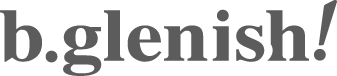オンライン美人塾「zoomで音が聞こえない」場合の対処方法

ビーグレンのお客様専用サロン「the Salon by b.glen」のダーマセラピストが講師を務める、無料の美容講習会「オンライン美人塾」。
オンラインの講習は「参加方法がよくわからなくて躊躇してしまう」という方のために、こちらの記事で参加方法を詳しくご紹介しました。
今回は、「オンラインb.Jin(美人)塾」に参加されている方から、講習中に「音声が聞こえない」というお声をいただくことがあるため、その対処方法についてご案内します。「音声が聞こえず、zoom左下のボタンがマイクの形をしていない」という場合は、こちらの内容をぜひ、試してみてください。
目次
オーディオに参加する
端末の音量を上げる
イヤホンや外付けスピーカーで確認
zoomアプリのアクセス許可
一度退室し、再入室する
端末、およびzoomアプリを再起動する
zoomアプリをダウンロードする
オーディオに参加する
zoomの左下のボタンがマイクの形をしていない場合、オーディオにつながっていないため、音が聞こえない状態です。まず、入室の際に「どのようにオーディオカンファレンスに参加しますか?」というポップアップ画面が出ます。青色のボタン「コンピュータオーディオに参加する」を選んで入室してください。すでに入室後で音が聞こえないことがわかった場合、メニューバーの左下にある「オーディオに参加」ボタンを押して、「コンピューターオーディオに参加する」を押してください。
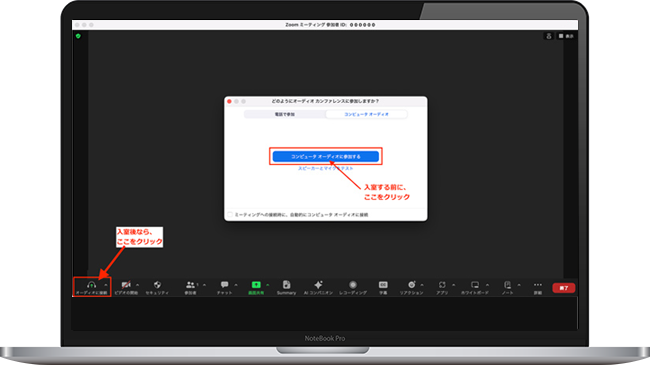
マイクのボタンが表示されたら、音が聞こえる状態になっています。
![]()
スマートフォンの場合は、「Wifiまたは携帯のデータ」を押してください。
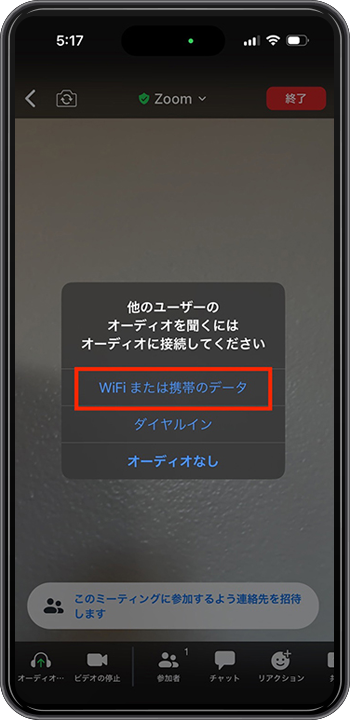
端末の音量を上げる
利用している端末(パソコン、スマートフォン、タブレット)の音量設定が小さくなっている可能性があります。端末自体の音量を調整してください。もしくはzoomの画面から音量を上げる場合は、パソコンの画面上部にある「zoom US」から「設定」を選び、そこから「出力音量」を調整してください。
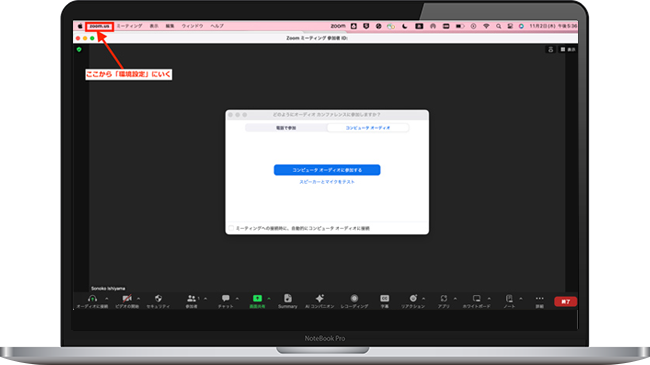
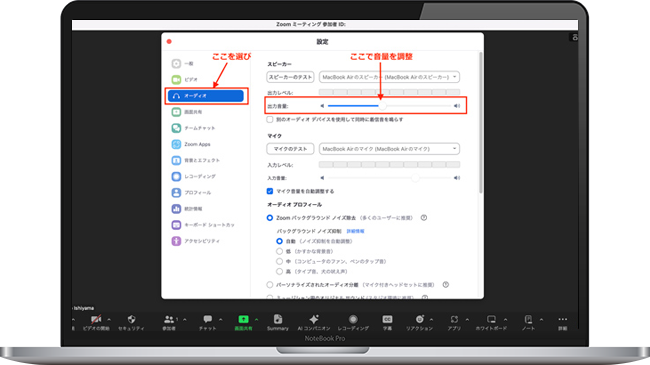
イヤホンや外付けスピーカーで確認
イヤホンやヘッドホンをお持ちの場合は、付けると聞こえる場合があります。また、すでに付けている場合は、逆に外してみます。もし、それにより音声が聞こえたり、聞こえなかったりする場合は、接続しているイヤホンやスピーカーの故障、もしくは端末に内蔵されているスピーカーの故障が考えられます。
zoomアプリのアクセス許可
【iPhone/iPad】
端末の「設定」からzoomアプリにいき、「マイク」と「カメラ」がオン(黄緑色)になっていることを確認してください。
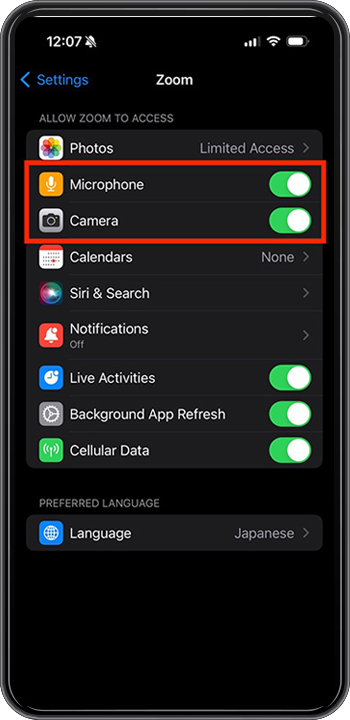
【Android】
アンドロイドの場合、機種によって設定が異なるためご案内が難しいのですが、アプリを一度アンインストールし、インストールし直すことも解決方法のひとつです。再インストールする際、必ずマイクへのアクセス設定を「オン」にするのを忘れないようにしてください。
一度退室し、再入室する
参加している講習から一度退出し、もう一度リンクを踏んで入り直してみてください。
端末、およびzoomアプリを再起動する
利用している端末(パソコン、スマートフォン、タブレット)を再起動してみましょう。その際、zoomのアプリも一旦完全に終了し(閉じ)、立ち上げ直してから入室をしてみてください。
zoomアプリをダウンロードする
インターネットブラウザでzoomにアクセスをしている場合、zoomアプリをダウンロードし、そこから入り直すことで解消される場合があります。
パソコン(Windows/Mac)
https://zoom.us/download#client_4meeting
※「ミーティング用zoomクライアント」をダウンロード
iOS(iPhone/iPad)
AppStore
Android
GooglePlay